| 일 | 월 | 화 | 수 | 목 | 금 | 토 |
|---|---|---|---|---|---|---|
| 1 | ||||||
| 2 | 3 | 4 | 5 | 6 | 7 | 8 |
| 9 | 10 | 11 | 12 | 13 | 14 | 15 |
| 16 | 17 | 18 | 19 | 20 | 21 | 22 |
| 23 | 24 | 25 | 26 | 27 | 28 |
- catalina
- 슬랙활용
- 장애
- 싱크대
- 알리익스프레스
- S3
- 셀프인테리어
- serial
- 해외직구
- 캐딜락
- 직구
- vagrant
- 인테리어
- docker
- 슬랙
- 예인싱크
- Xcode
- 스마트에너지미터
- CTS
- Mac
- MySQL
- 알리
- PostgreSQL
- Slack
- 슬랙사용법
- M1
- ReactNative
- virtualbox
- 머신러닝
- Today
- Total
목록잡다구리 (12)
MoreLean
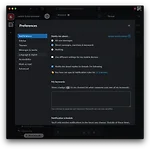 Slack 효율적으로 사용하기 - Notification 설정
Slack 효율적으로 사용하기 - Notification 설정
메신저의 핵심중의 하나는 실시간으로 커뮤니케이션하는 수단이라는 것이다. 메신저가 실시간성을 보장할 수 있었던 배경에는 스마트폰과 함께 Notification 이 있었다. 항상 들고 다니는 스마트폰으로 인해, 비록 응답은 사용자의 의지에 달려있지만, 적어도 전송은 실시간으로 진행하며, 이 전송을 유저가 인지하도록 사운드와 함께 배지 그리고 어떤 화면에서도 Overlay 되도록 처리한 OS 레벨의 UI/UX를 사용하여 굉장히 적극적이고도 공격적으로 정보를 제공하고 있다. 하지만 이 적극성으로 인해 잘못 활용한다면 유저에게 부작용을 일으키기도 한다. 아무튼, 이런 Notification을 메신저의 특성상 다른 App들보다 현저히 많이 전달받는다. 그래서 보통 메신저는 Notification 기능의 On/Off..
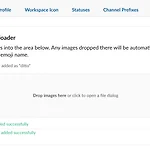 Slack - Custom Emoji(이모지) 벌크 업로드
Slack - Custom Emoji(이모지) 벌크 업로드
Slack은 별도의 스티커 구매 없이 커스텀 이미지를 생성하고 사용할 수 있도록 되어 있다. Slack 생태계에서 이모지도 훌륭하게 한 축을 자리 잡고 있는 만큼 사용성도 높은 편이다. 다만, Slack의 기본 메뉴 구성상 일일이 이모지를 업로드 해주어야 하는 설정상의 불편함이 있어서 벌크 업로드할 수 있는 방법이 없나 찾아보니 역시나 있었다. 방법은 다음과 같다. 출처 : manychat.com/blog/quick-tip-how-to-bulk-upload-custom-slack-emojis/ 1. 아래 Chome Extension을 설치한다. - chrome.google.com/webstore/detail/neutral-face-emoji-tools/anchoacphlfbdomdlomnbbfhcmcdm..
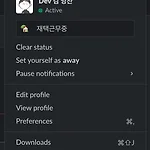 Slack 활용하기 - 상태 설정하기
Slack 활용하기 - 상태 설정하기
재택근무 등의 비율의 높아지면서 최근 들어 자신의 상태 정보를 잘 공유하는 것도 중요한 사항이 되었다. Slack에는 자신의 상태 정보를 활용하기 위한 좋은 방법이 있습니다. 기본 상태 정보 설정하기 Clear status : 현재 설정된 상태를 초기화합니다. ( 아무것도 설정하지 않은 상태로 표기 ) Set yourself as away : Active 상태의 정보를 Inactive로 바꿉니다. ( 부재중으로 설정 시 사용합니다. ) user profile 버튼 좌측의 현재 재택근무 중으로 설정되어 있는 아이콘 표시 버튼을 클릭하거나 profile 눌러서 나온 재택근무 중 영역을 클릭하면 상태를 변경 가능합니다. 회의 중 - 1 hour : 회의 중일 때 설정하며, 설정시점으로부터 1시간이면 reset..
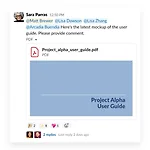 Slack 활용하기 - 메시지 작성 방법
Slack 활용하기 - 메시지 작성 방법
Slack 은 메시지 커뮤니케이션을 기반으로 한 협업 도구이다. 메신저로서의 역할도 하기 때문에 많은 분들이 이전 메신저처럼 커뮤니케이션을 하고 있는데, 이런 습관으로 인해 커뮤니케이션이 때때로 비효율적인 경우가 많다. 초기 메신저들은 온라인이 아닌 상대랑은 대화가 불가능했었다. 그래서 항상 온라인임을 가정하고 커뮤니케이션을 하게 되었고, 스마트폰이 발달하고부터는 상대방의 온/오프라인이 무의미해졌다. 메신저는 업무에 있어서 양날의 검이다. 내가 필요해서 사용할 땐 유용한데, 남이 보낸 메시지는 때로는 잦은 메시지로 인해 업무에 브레이크가 걸려, 일부러 상태를 away로 해두거나 알람을 꺼두는 경우도 생기게 되었다. 이런 등등의 연유로 메신저도 필요할 때만 간결하게 작성하는 방법에 대해서 정리해보고자 한다..
 Slack 기본 사용법 #6 - 채널 생성
Slack 기본 사용법 #6 - 채널 생성
채널 생성하기 채널을 사용하여 특정 주제와 관련한 대화와 작업을 통합합니다. 다른 사람들이 자신의 작업과 관련된 채널을 찾고 가입하는 것을 쉽게 하기 위해 채널 이름 접두사를 사용하기 시작했습니다. 잘 정리된 룰로 채널을 찾는다면, 그 후 적절한 사람들과 정보가 함께 모이면서 채널은 그 역할을 잘 수행하게 될 것입니다. 접두사 이름을 통한 채널 생성하기 크게 채널은 조직을 위한 private 채널, 그리고 목적에 적합한 형태의 public 채널을 만들게 되며, 대략 다음과 같은 prefix를 기반으로 채널을 생성하게 됩니다. team : 팀 채널을 생성할 때 사용합니다. 보통 조직도의 구성도와 같이 맞춥니다. ( private channel ) help : 문의 및 운영 업무 등의 커뮤니케이션이 필요한 ..
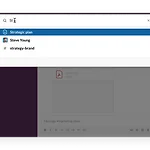 Slack 기본 사용법 #5 - 정보 검색
Slack 기본 사용법 #5 - 정보 검색
정보 검색 슬랙은 메시지와 파일이 채널이라는 그룹에 나란히 존재하며, 시간이 지나면 지날수록 정보 저장소로서의 역할을 하게 됩니다. 유료 Plan을 사용한다면 Slack의 강력한 검색을 통해 아주 손쉽게 정보를 검색할 수 있게 됩니다. 슬랙에서 검색하기 채널에서 모든 것들이 이루어졌다면 회의 전에 리뷰했던 중요한 문서나 메시지, 파일, 사람, 채널, 대화 등을 손쉽게 검색할 수 있습니다. 파일과 메시지 저장하기 파일 또는 메시지를 저장하면, 중요한 메시지 및 파일 목록을 만들어 사이드 바에서 빠르게 억세스(Saved) 할 수 있습니다. 자주 사용하는 파일이나 참조해야 할 대화를 Save 해보세요. 트래킹 해야할 아이템에 대한 리마인더 설정 대화 과정에서 나온 항목(대화, 파일 등)들을 인지시킬 수 있도록..
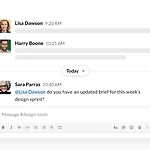 Slack 기본 사용법 #4 - 채널에서 효율적으로 협업하기
Slack 기본 사용법 #4 - 채널에서 효율적으로 협업하기
채널에서 효율적으로 협업하기 멘션을 사용하여 특정 상대에게 알려주기 채널의 참여 인원이 다수일 때는 더더욱 특정 상대에게 대화를 인지 시킬 필요가 높습니다. 이때 멘션을 사용하면 유용한 방법으로 상대에게 인지시킬 수 있습니다. 멘션은 @를 누르고 상대방의 이름 등을(full name, name) 일부 입력하면 Slack이 대상 유저들을 필터링하여 보여줍니다. 팀과 파일 공유하기 대화 도중에 파일을 공유할 때는 대화창에 파일(들)을 Drag & Drop 하면 됩니다. 대화와 같이 파일들이 노출되어 최선 정보에 대화와 같이 접근해서 업무의 효율을 돕습니다. 이런 파일들은 자연스럽게 현재 채널에 존재하는 유저들만 접근 가능한 정보로 접근 권한이 제한됩니다. 리액션을 통한 효율적으로 반응하기 특정 메시지나 파일..
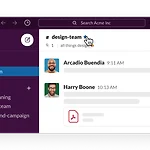 Slack 기본 사용법 #3 - DM 및 알림(Notification)
Slack 기본 사용법 #3 - DM 및 알림(Notification)
중요한 것에 집중하기 슬랙은 가장 중요한 정보에 집중하기 위해 자유롭게 채널에 참여하고 이탈할 수 있는 유연성을 가지고 있습니다. 또한 중요한 알림(Notification)을 자신에게 필요한 정보만 받을 수 있도록 설정할 수 있습니다. 여러 개의 채널 중에서 자신이 집중해야 할 채널을 Star로 설정하고 (Starred) 그룹화하여 시작적으로 분리하여, 중요한 일에 집중할 수 있도록 할 수 있습니다. 채널과 DM을 즐겨찾기하기(Starring) 사이드바 구성하기 사이드바에서 대화들을 그룹으로 구성할 수 있습니다. 자신에게 유용한 분류 기준으로 그룹화하여 사용하면 편리합니다. 채널에 Prefix 설정하고 Sort 하는 것도 이와 비슷한 효과를 누릴 수 있으나 기본적으로는 시각적으로 분리하는 것이 제일 좋은..
